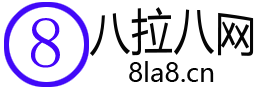CAD2019如何设置经典模式,经典界面
很多人习惯了CAD的经典模式,但是CAD 2019 版的默认作图空间并不是经典模式,需要我们手动设置成为经典模式,也就是经典界面的作图空间。
1、打开CAD2019,找到左上角的向下三角形,点击如图所示的显示菜单栏,点击下,就可以显示出常用的横向菜单了。

2、打开【工具】菜单,【选项板】---【功能区】,将功能区关闭,如图所示:

3、打开【工具】菜单,再找到【工具栏】---【AutoCAD】,把【修改】、【标准】、【样式】、【图层】、【特性】,【绘图】,鼠标点击下,就都可以显示在横向菜单下方了,如图所示:

4、将当前工作空间另存为CAD 经典模式,保存,如图所示:



5、之后需要经典界面的话,直接点左下角齿轮小图标选择刚刚保存的CAD 经典就可以!